部署consul_exporter,用与服务发现
https://github.com/prometheus/consul_exporter/releases/download/v0.9.0/consul_exporter-0.9.0.linux-amd64.tar.gz
注册
oot@ubuntu20:~# cat consul_export.json
root@ubuntu20:~# cat consul_export.json
{
"services": [{
"id": "consul_exporter",
"name": "192.168.1.50_cousul_expo",
"address": "192.168.1.50",
"port": 9107,
"tags": ["consul_exporter"],
"checks": [{
"http": "http://192.168.1.50:9107/metrics",
"interval": "5s"
}]
}
]
consul services register consul_export.json
可以访问consul查看,
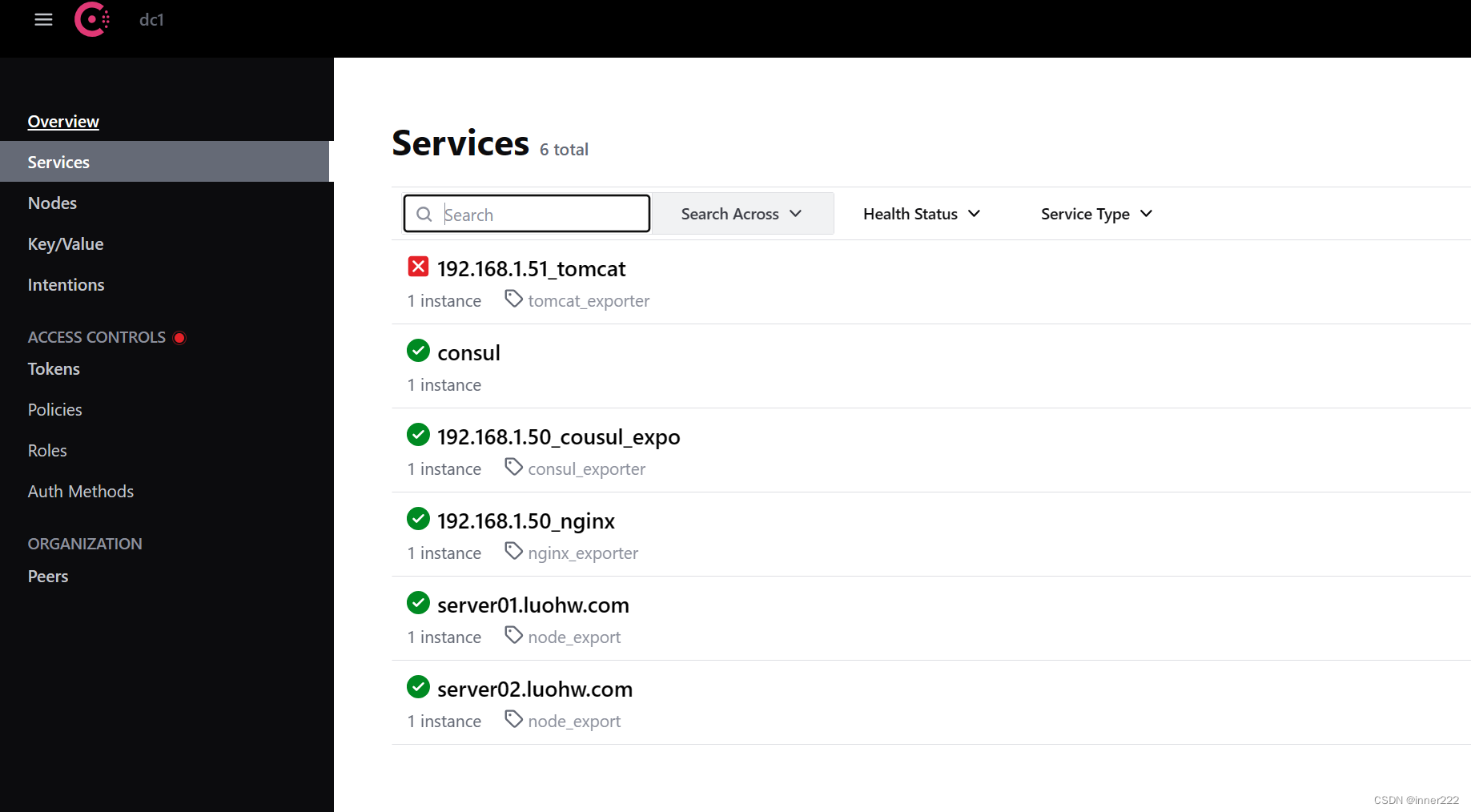
Prometheus添加配置
- job_name: "consul_exporter"
metrics_path: '/metrics'
scheme: "http"
consul_sd_configs:
- server: "192.168.1.50:8500"
tags:
- "consul_exporter"
refresh_interval: 1m
重新加载Prometheus
root@consumer:/apps/prometheus# curl -XPOST localhost:9090/-/reload
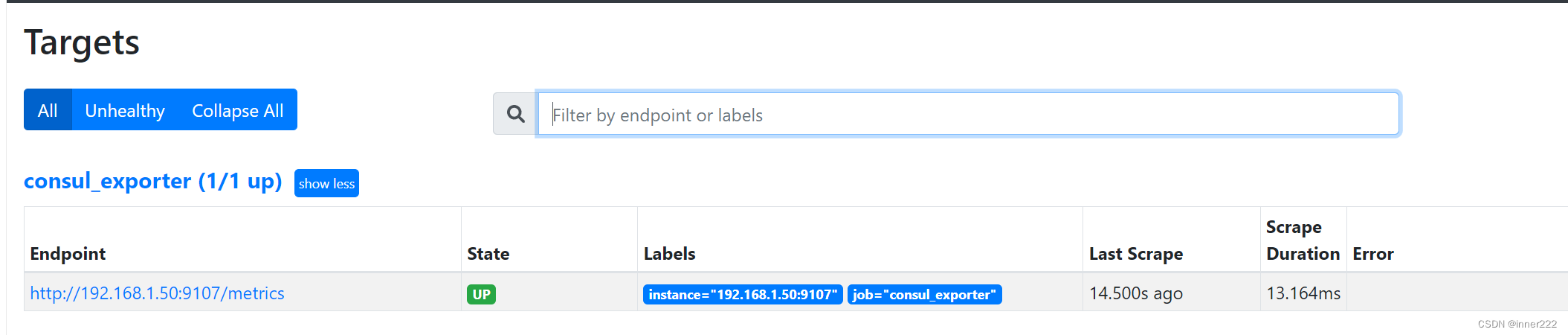
export 获取数据转换为Prometheus数据
pushgetway
查询持久化
grafanf绘图
altermanager 发送告警系统
选择
应用程序不兼容Prometheus
监控mysql
1.安装 mysqld export
$ cd /usr/local/src
$ wget https://github.com/prometheus/mysqld_exporter/releases/download/v0.12.1/mysqld_exporter-0.12.1.linux-amd64.tar.gz
$ tar -zxf mysqld_exporter-0.12.1.linux-amd64.tar.gz
$ mv mysqld_exporter-0.12.1.linux-amd64 /usr/local/mysqld_exporter
2.部署mysql
安装mysql
创建用户授权
create user ‘exporter’@‘%’ identified by ‘123456’;
GRANT PROCESS, REPLICATION CLIENT, SELECT ON . TO ‘exporter’@‘%’
3.启动服务
cd /usr/local/mysqld_exporter
创建配置文件,添加授权信息
vim .my.cnf
[client]
host=localhost
user=exporter
password=123456
创建service文件,使用systemd管理
cat > /usr/lib/systemd/system/mysqld_exporter.service <<EOF
[Unit]
Description=mysqld_exporter
After=network.target
[Service]
Type=simple
User=prometheus
ExecStart=/usr/local/mysqld_exporter/mysqld_exporter --config.my-cnf=/usr/local/mysqld_exporter/.my.cnf
Restart=on-failure
[Install]
WantedBy=multi-user.target
EOF
这里我也是用prometheus用户启动mysqld_exporter,所以要创建prometheus用户并授权。
$ groupadd prometheus
$ useradd -g prometheus -m -d /var/lib/prometheus -s /sbin/nologin prometheus
$ chown -R prometheus:prometheus /usr/local/mysqld_exporter
启动mysqld_exporter:
$ systemctl daemon-reload
$ systemctl start mysqld_exporter
$ systemctl status mysqld_exporter
$ systemctl enable mysqld_exporter
$ ss -tln | grep 9104
Prometheus配置中添加
- job_name: "mysql"
static_configs:
- targets: ["192.168.1.73:9104"]
从新加载:curl -XPOST localhost:9090/-/reload
访问界面查看新增mysql
4.grafana中添加7362模版
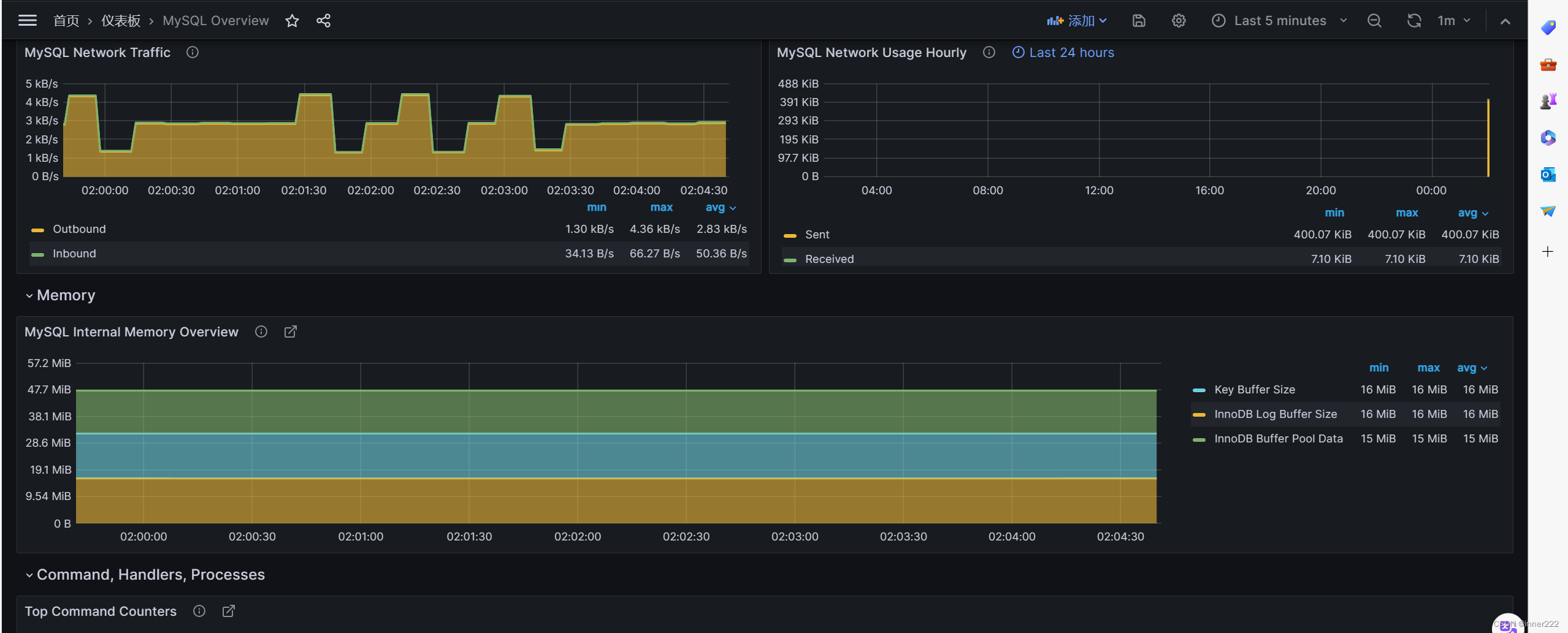
nginx-export
https://github.com/nginxinc/nginx-prometheus-exporter
添加nginx配置,添加这个查看指标
location /stub_status {
# Turn on nginx stats
stub_status on;
access_log off;
# Only allow access from certain IP addresses
allow all;
#deny all;
}
运行采集指标export
root@ubuntu20:/apps# ./nginx-prometheus-exporter -nginx.scrape-uri=http://192.168.1.50/stub_status
root@ubuntu20:/etc/nginx# netstat -antp |grep 9113
tcp6 0 0 :::9113 ::😗 LISTEN 168719/./nginx-prom
root@ubuntu20:~# cat nginx_export.json
{
"services": [{
"id": "nginx_exporter",
"name": "192.168.1.50_nginx",
"address": "192.168.1.50",
"port": 9113,
"tags": ["nginx_exporter"],
"checks": [{
"http": "http://192.168.1.50:9113/metrics",
"interval": "5s"
}]
}
]
}
consul services register nginx_export.json
配置Prometheus添加
- job_name: "nginx_exporter"
metrics_path: '/metrics'
scheme: "http"
consul_sd_configs:
- server: "192.168.1.50:8500"
tags:
- "nginx_exporter"
refresh_interval: 1m
curl -XPOST localhost:9090/-/reload

监控tomcat
tomcat
mcat自身并不能提供监控指标数据,需要借助第三方exporter实现:https://github.com/nlighten/tomcat_exporter
JVM的export或者tomcat export
构建tomcat镜像,并暴露8082端口
cat docker-compose.yml
version: '3.6'
volumes:
tomcat_webapps: {}
networks:
monitoring:
driver: bridge
ipam:
config:
- subnet: 172.31.130.0/24
services:
tomcat:
#image: tomcat:jdk11
build:
context: tomcat
dockerfile: Dockerfile
hostname: tomcat.magedu.com
expose:
- 8080
ports:
- 8082:8080
volumes:
- tomcat_webapps:/usr/local/tomcat/webapps
- ./tomcat/tomcat-users.xml:/usr/local/tomcat/conf/tomcat-users.xml
networks:
- monitoring
environment:
TZ: Asia/Shanghai
root@jenkins:~/learning-prometheus/08-prometheus-components-compose/tomcat-and-metrics# docker-compose up
注册到consul
root@ubuntu20:~# cat tomcat2.json
{
"services": [{
"id": "tomcat",
"name": "192.168.1.51_tomcat",
"address": "192.168.1.51",
"port": 8082,
"tags": ["tomcat_exporter"],
"checks": [{
"http": "http://192.168.1.51:8082/metrics",
"interval": "5s"
}]
}
]
}
consul services register tomcat2.json
添加Prometheus配置并重新加载
- job_name: "tomcat_exporter"
metrics_path: '/metrics'
scheme: "http"
consul_sd_configs:
- server: "192.168.1.50:8500"
tags:
- "tomcat_exporter"
refresh_interval: 1m
curl -XPOST localhost:9090/-/reload

黑盒监控
https://github.com/prometheus/blackbox_exporter/releases/download/v0.24.0/blackbox_exporter-0.24.0.linux-amd64.tar.gz
通过容器运行
root@jenkins:~/learning-prometheus/08-prometheus-components-compose/blackbox-exporter# docker-compose up -d
Prometheus添加
- job_name: "tomcat_exporter"
metrics_path: '/metrics'
scheme: "http"
consul_sd_configs:
- server: "192.168.1.50:8500"
tags:
- "tomcat_exporter"
refresh_interval: 1m
- job_name: 'blackbox'
metrics_path: /probe
params:
module: [http_2xx]
static_configs:
- targets:
- www.magedu.com
- www.google.com
relabel_configs:
- source_labels: [__address__]
target_label: __param_target
- source_labels: [__param_target]
target_label: instance
- target_label: __address__
replacement: "192.168.1.51:9115" # Blackbox exporter.
- target_label: region
replacement: "remote"
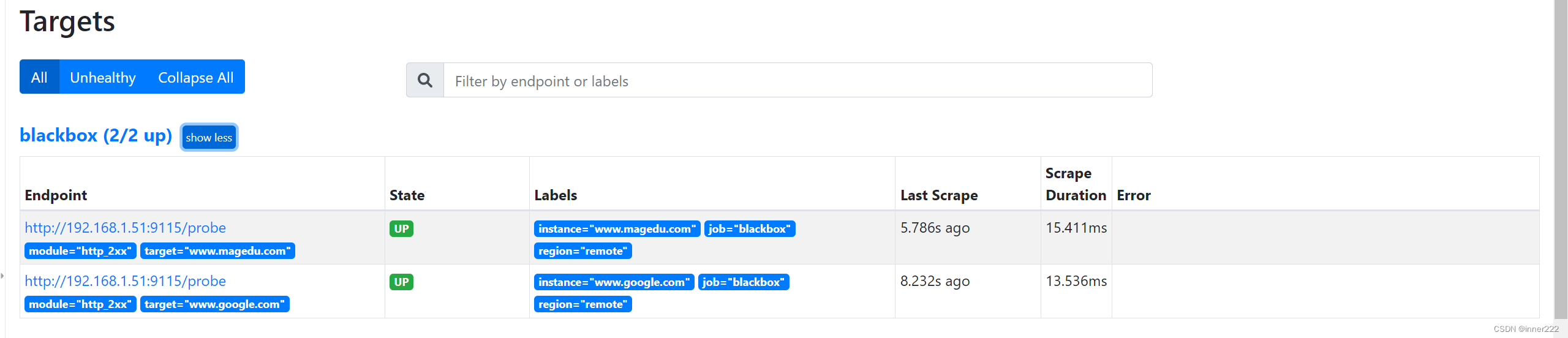
容器部署在9115端口页面显示失败
使用二进制部署参考https://blog.youkuaiyun.com/u011417723/article/details/120783567
正常
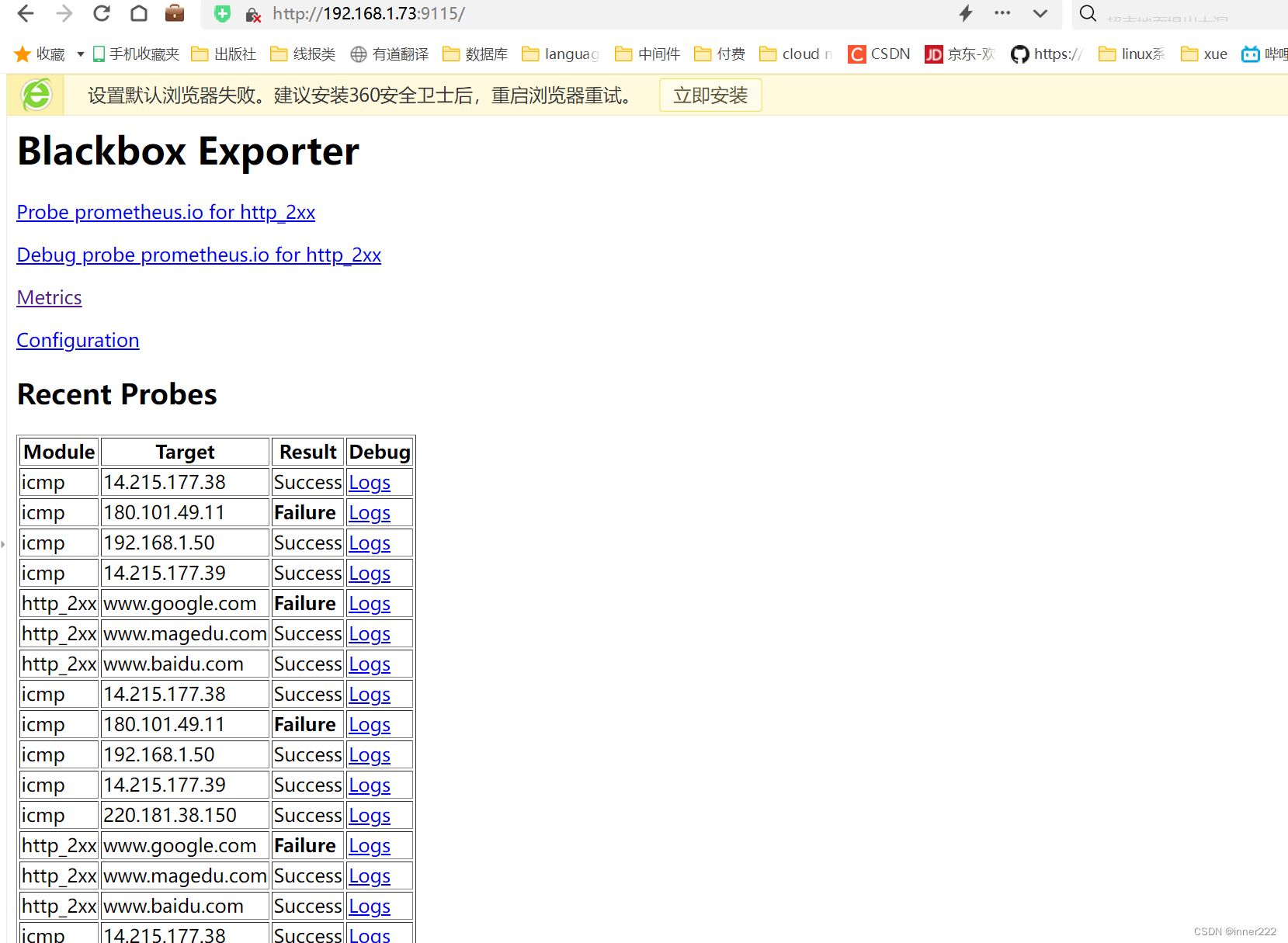







 本文详细介绍了如何部署ConsulExporter进行服务发现,以及如何将Prometheus与Nginx、MySQL、Tomcat等应用集成,包括设置Prometheus配置、使用blackbox_exporter进行黑盒监控,并通过DockerCompose管理和配置。
本文详细介绍了如何部署ConsulExporter进行服务发现,以及如何将Prometheus与Nginx、MySQL、Tomcat等应用集成,包括设置Prometheus配置、使用blackbox_exporter进行黑盒监控,并通过DockerCompose管理和配置。
















 9226
9226

 被折叠的 条评论
为什么被折叠?
被折叠的 条评论
为什么被折叠?








